이미지를 합성하는 것은 포토샵을 이용하는 주 용도인데요. 포토샵에서 제공하는 Blending Mode(블렌딩 모드)를 이용하여 이미지를 간편하게 혼합시킬 수도 있고, 클리핑 마스크 기능을 사용하여 지정된 영역에 이미지를 합성시킬 수도 있습니다. 또한, 레이어 마스크 기능은 흑과 백이라는 색상을 이용하여 이미지 합성에 있어서 다양한 느낌을 연출할 수 있습니다. 이렇게 포토샵에서 사용할 수 있는 이미지 합성에 관련된 효과들을 정리했습니다.
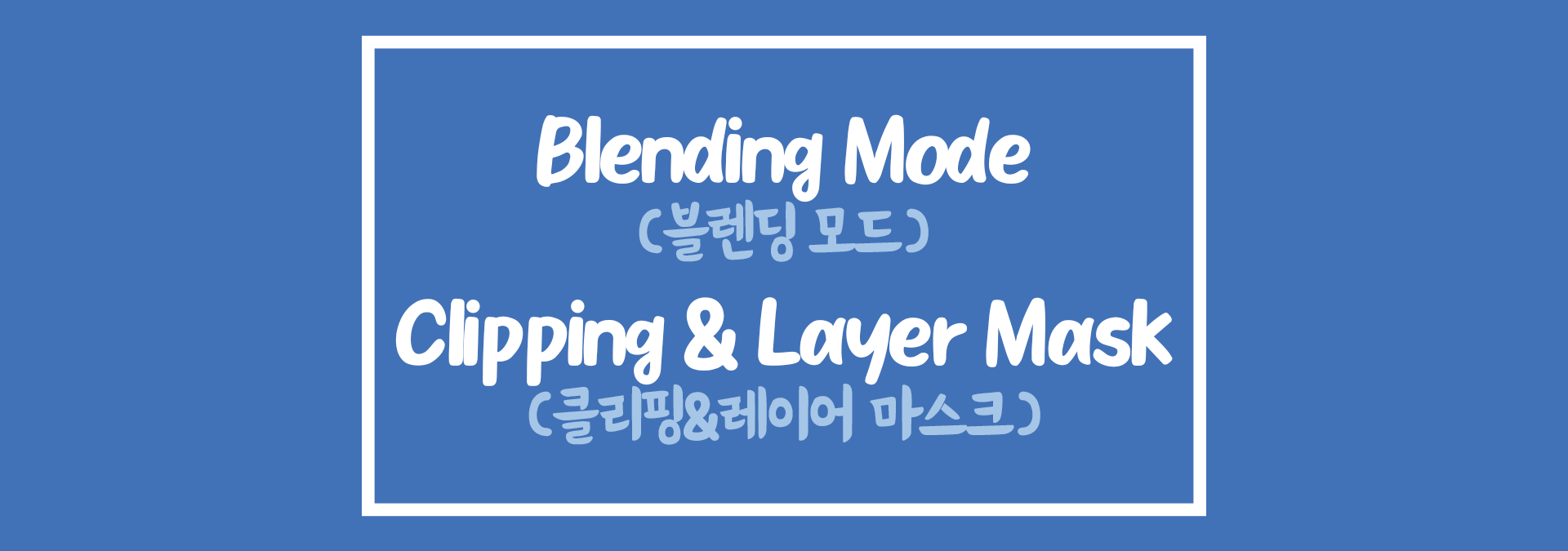
포토샵의 이미지 합성에 관한 효과들
1) 이미지를 혼합할 때 사용하는 효과, Blending Mode(블렌딩 모드)
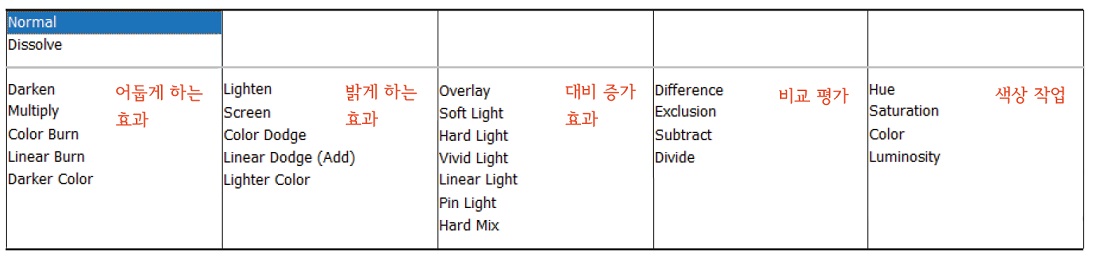
블렌딩 또는 블렌드 모드는 레이어와 레이어 즉, 이미지끼리 혼합할 수 있는 모드입니다. (Blending = 혼합, 융합, 조합) 레이어 패널에서 원하는 모드를 선택할 수 있습니다. 'Normal'로 되어 있는 탭 선택하면 다양한 블렌딩 모드 존재합니다. 여기서 [shift+ -,+]를 누르면 모드들이 차례대로 보입니다. CC2019 버전부터는 마우스 커서 이동으로 Preview(미리 보기) 확인이 가능해졌습니다.
블렌딩 모드는 적용하는 레이어의 순서에 따라 다른 느낌을 줄 수 있습니다. 블렌딩 모드를 준 상태에서, 레이어 순서가 최상단에 위치해 있으면 아래에 있는 레이어들 전부 효과가 적용됩니다. 또, 빈 레이어에 색상을 추가하여 색상과 이미지를 혼합할 수도 있습니다. 이미지에 질감의 효과를 줄 때도 블렌딩 모드를 적용할 수 있는데, 예를 들어 스케치 그림과 종이 이미지에 블렌딩 모드를 적용하면 스케치한 효과를 줄 수 있습니다. 마치 종이 위에 그려진 듯한 이미지로 질감을 표현할 수 있습니다.
① Darken 카테고리는 흰 바탕 이미지의 배경을 지울 수 있습니다. 마술봉의 경우 깔끔하게 지워지지 않아서 합성이 더 수월합니다.
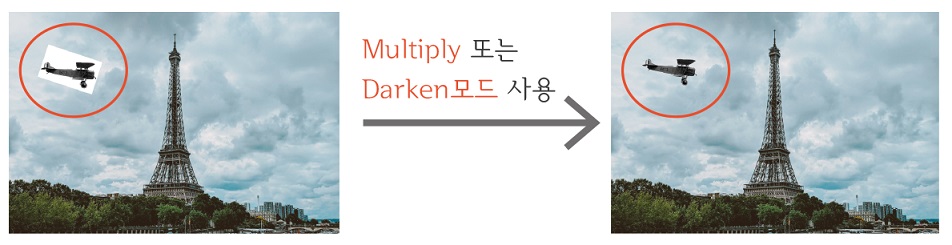
Darken 카테고리 중 Multiply 모드를 적용하여 비네팅 효과를 줄 수 있습니다. Vignetting(비네팅) 효과는 사진의 주변부가 어두워지는 현상을 말하며, 피사체를 강조하는 효과를 줍니다. 원본 사진을 복사하고 블렌딩 모드를 적용한 다음 선택 영역을 지정한 후 delete를 누르면 해당 영역은 모드가 사라진 상태가 되어 구분이 됩니다. 선택 영역을 지정할 때 Feather값을 조정하여 구분 정도를 강하게 또는 약하게 표현할 수 있습니다. 비네팅 효과를 적용한 뒤 해당 레이어 복사하면 더 뚜렷하게 보입니다.
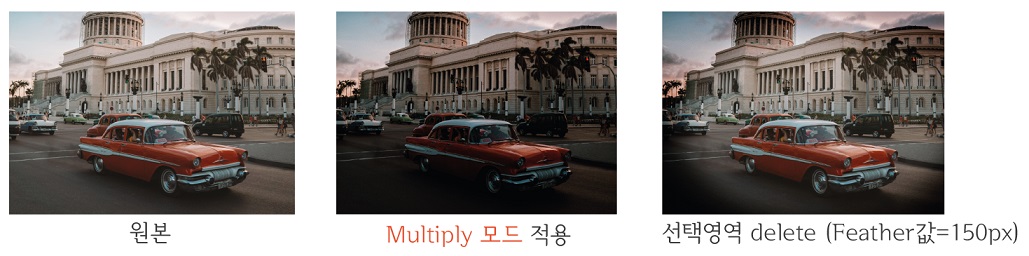
② Lighten 카테고리는 보통 검은색은 줄이고 흰색은 살리는 느낌을 줍니다.
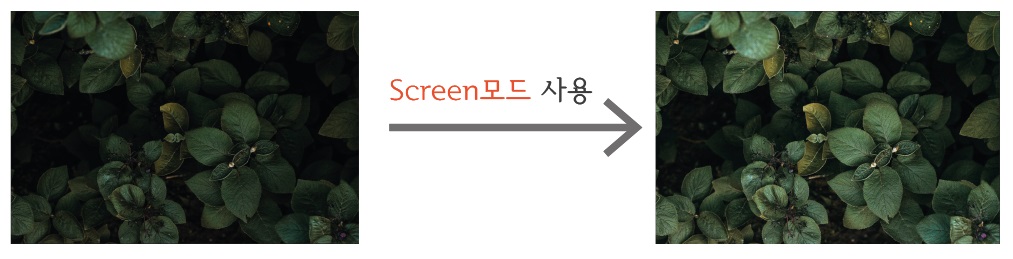
③ Difference카테고리는 흰색 제품을 검은색 제품으로 바꿀 수 있습니다.
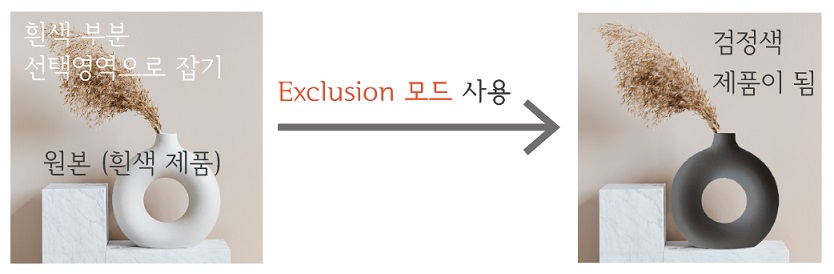
④ Hue/Saturation 카테고리는 조명 효과를 줍니다. 빛과 관련된 효과는 사진이 어두울수록 효과가 극대화됩니다.
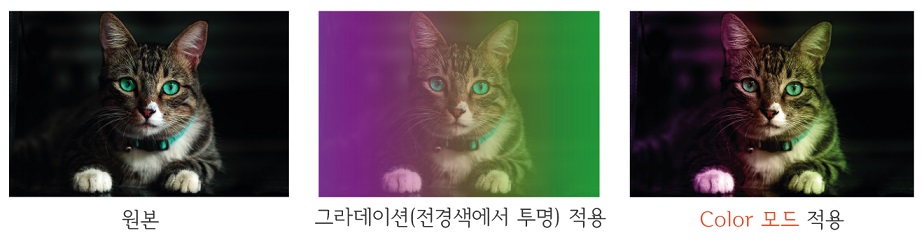
2) Clipping Mask(클리핑 마스크)를 이용하여 이미지 합성하기
클리핑 마스크는 틀 안에 이미지를 합성하는 기능입니다. 포토샵에서 클리핑 마스크를 할 때는 레이어 패널에서 이미지 레이어는 위, 틀 레이어는 아래에 배치해야 합니다. 또 색상은 상관없지만 오브젝트(틀)에 색이 적용되어 있어야 합니다.
(같은 기능이지만, 일러스트레이터와 적용 방법에 차이가 있으므로 헷갈릴 수 있습니다.) 이미지와 틀 레이어 사이에 마우스 커서를 위치시킨 후 alt+클릭하거나 이미지 레이어를 선택한 후 단축키 [ctrl+alt+G]를 사용하여 클리핑 마스크를 적용합니다. 여러 개의 이미지들을 계속해서 클리핑 마스크 시킬 수도 있고, 블렌딩 모드로 혼합도 가능합니다.
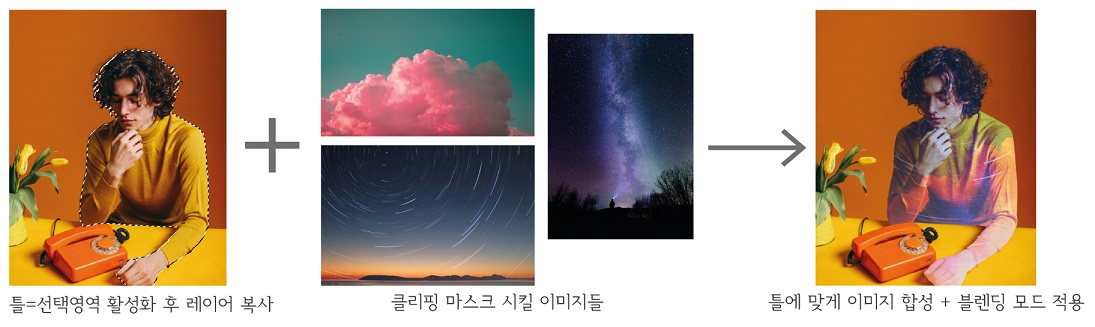
3) 합성, 색상 추출, 보정 등 다양하게 활용할 수 있는 Layer Mask(레이어 마스크) 기능
포토샵의 레이어 마스크는 흑과 백을 이용하여 이미지에 적용된 마스크의 투명도를 조절하고 연결된 이미지를 보이게 하거나 지울 수 있는 기능입니다. 이미지를 합성하고 보정하거나 특정 영역만 보이게 할 때 사용할 수 있습니다. 마스크에 작업을 하기 때문에 원본을 보존하고 수정할 수 있습니다. 검은색은 이미지를 지우는 개념이고, 흰색은 이미지를 살리는 개념입니다. 검은색과 흰색으로 투명도를 조절하므로, Gradient도 적용하여 표현할 수 있습니다.
① 이미지를 선택한 후 레이어 패널 아래쪽에서 마스크 아이콘 클릭하면 이미지에 흰색 마스크가 적용됩니다. 이때, alt를 누른 채 마스크 아이콘 클릭하면 검은색 마스크가 적용됩니다. 흰색 마스크는 이미지가 전체적으로 보이는 상태이므로 검은색 도구로 필요 없는 부분을 지우면 됩니다. 반대로, 검은색 마스크는 이미지가 아예 안 보이는 상태에서 흰색 도구를 이용하여 이미지를 살리면 됩니다.
② 마스크 썸네일이 선택되어 있는 상태에서 해당 레이어의 이미지를 지우고 살릴 수 있습니다. (이미지 썸네일이 선택되어 있으면 안 됩니다.) 마스크 레이어의 투명도를 100%로 바꾸면 자동으로 이미지 썸네일로 클릭됩니다. 툴 사용 시 마스크 레이어의 투명도를 낮춰서 작업한 뒤 원복 하는 방법이 좋습니다.
- Brush Tool 사용
상황에 따라서 브러시 모양 선택이 중요합니다. 브러시의 투명도를 낮춰서 사용하면 더 자연스러운 결과물을 얻을 수 있습니다. (실제 전문가는 2%로 작업합니다.) Feather값이 있는 브러시 모양으로 투명도를 낮춰 가장자리를 먼저 완벽하게 지우고, 안쪽엔 투명도 없이 한 번에 지우면 작업하기 편합니다. (색칠공부처럼) - Pen Tool / Quick Selection Tool 사용
펜툴 또는 퀵 설렉션 툴로 선택영역을 활성화한 뒤 Paint Bucket Tool 또는 단축키를 사용합니다. [crtl+Delete]은 전경 색으로 채우고, [atl+Delete]은 배경색으로 채웁니다. 선택영역에 색을 채운 뒤에는 Deselect로 마무리합니다. 선택영역을 지정한 뒤 레이어 마스크를 씌우면, 선택영역은 흰색, 나머지는 검은색이 됩니다. 가장자리가 또렷한 이미지는 Quick selection Tool을 활용하면 편합니다. 디테일한 부분은 브러시로 마무리하면 됩니다.
③ 병합은 레이어 마스크를 씌운 이미지를 하나의 이미지로 합치는 것을 의미합니다. 나중에 수정할 것을 대비하여 원본을 두고 마스크 레이어를 복사한 뒤 [ctrl+E]로 다 같이 합칩니다. 레이어를 병합할 때는 총 2개 이상의 레이어가 필요합니다.
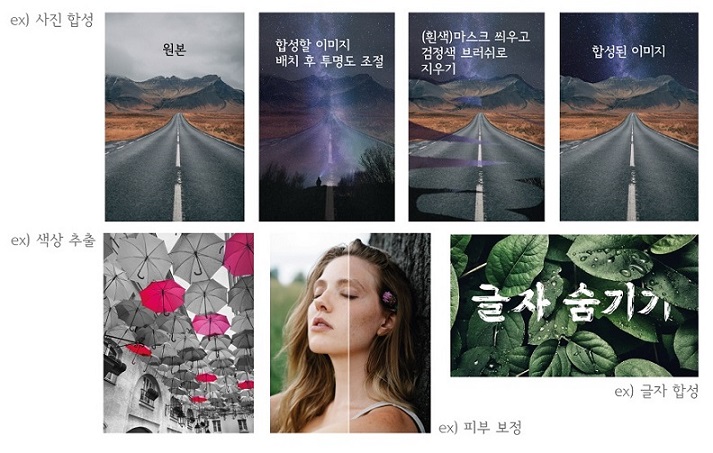




댓글